iPhoneが接続中のネットワーク内でどのようなIPアドレスが設定されているのかを確認する方法をご存知だろうか。本記事ではiPhoneで接続中のネットワークにおいて、iPhoneに設定されているIPアドレスを確認する方法を紹介する。
【iPhone】IPアドレスとは

iPhoneでIPアドレスを確認する方法をご存知だろうか。最近では業務端末としてもiPhoneを利用することが多い。そのような利用方法で必要になってくることが多いのが、iPhoneのIPアドレスの確認や変更・設定だ。そこで本記事では、iPhoneでIPアドレスを確認する方法、変更する方法、固定IPアドレスを設定する方法を紹介するのでぜひ参考にしてほしい。だが、そもそもIPアドレスとはなにかご存知ではない方も多いだろう。
そこで本記事では、iPhoneでIPアドレスを確認する方法を紹介する前にそもそもIPアドレスとはどのようなものなのかについて解説する。IPアドレスとはなにかご存知でない方は参考にしてほしい。
IPアドレスとは、iPhoneに限らずPCやゲーム機などネットワークに接続する機器に対して一意に与えられるアドレスのことである。このアドレスとは通常、32ビットもしくは128ビットで表現されている。また、32ビットのIPアドレスをIPv4、128ビットのIPアドレスをIPv6と呼んでいる。
つまり、IPアドレスとはネットワークの世界における「住所」の役割を担っている。そのため、同じネットワーク内では通常IPアドレスが重複することは無いのである。この同じネットワーク内とは、わかりやすく表現すると同じ名前のWi-Fiに接続している範囲という言い方もでき、このネットワークはルーターによって区分されている。
iPhoneやPCがデータをやり取りする際、同じネットワーク内であればそれぞれがIPアドレスで端末を指定してデータをやり取りできる。また、これからわかるようにルーターはネットワークとネットワークをつなぐ役割をしており、ネットワークの出口とも言える。この出口のことをネットワークの世界ではゲートウェイと呼んでおり、ゲートウェイにもIPアドレスが設定されている。そのため、インターネット側からはiPhoneやPCなど同じネットワーク内から送信されたデータは、すべてのこのゲートウェイやより上流に設置されているネットワーク装置に設定されているグローバルIPアドレスがIPアドレスとして見えているのだ。
【iPhone】IPアドレスの確認方法
IPアドレスとはどのようなものなのか確認できたところで、実際にiPhoneでIPアドレスを確認する方法について見ていこう。なお、冒頭のIPアドレスの説明からわかるように、iPhoneでIPアドレスを確認する方法と言ってもiPhoneで確認できるIPアドレスには、ルーターの外側つまりインターネット側から見たときのiPhoneのIPアドレスとiPhoneが接続しているネットワーク(Wi-Fi)の中から見たときのIPアドレスが存在する。
そのため、iPhoneでIPアドレスを確認する方法については、インターネット側から見たiPhoneのIPアドレスである「グローバルIPアドレス」を確認する方法と同じネットワーク無いから見たiPhoneのIPアドレスである「プライベートIPアドレス」を確認する方法の2つを紹介する。
【方法①】サイトで確認する場合
iPhoneのIPアドレスを確認する方法として、はじめにインターネット側から見たiPhoneのIPアドレスである「グローバルIPアドレス」を調べる方法を紹介する。グローバルIPアドレスとは前述の通り、インターネット側から見たiPhoneのIPアドレスなのでiPhoneからではなく、インターネット側のWebサイトから確認を行う。
iPhoneやPCがインターネット上のサイトに接続した際には、接続元(iPhone)のIPアドレスがサイトのサーバーで確認できるのでそれを表示してくれるサイトでiPhoneのグローバルIPアドレスが確認できるのだ。
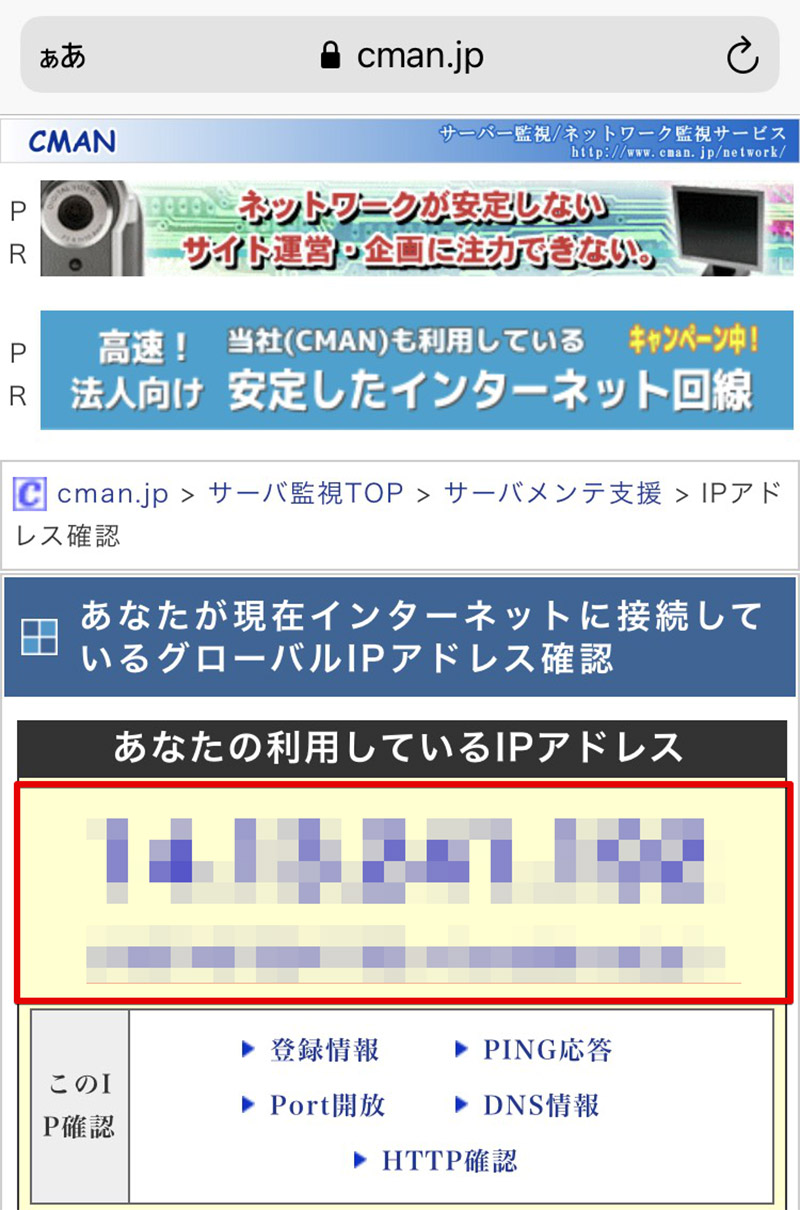
iPhoneのグローバルIPアドレスを確認するには「CMAN」というサイトがオススメだ。「CMAN」とは、そのサイトを閲覧している端末の接続についてCMAN側から見たときのIPアドレスを表示してくれるサイトだ。サイトの使い方はいたってシンプルであり、アクセスするだけIPアドレスを表示してくれるのでとくに操作などを行う必要もない
【方法②】設定アプリから確認する場合
iPhoneで「プライベートIPアドレス」を確認する方法を紹介する。プライベートIPアドレスとは、前述の通りルーターなどで区切られた家庭内や企業内など小さなネットワーク内で利用されているIPアドレスだ。
IPアドレスとは通信を行う上で根底となる情報であることから、ルーターからiPhoneなどネットワークに接続する機器に割り当てられたIPアドレスが通知されるので、iPhoneなどの機器からも確認できる。もしくは、自動割当ではなく固定IPアドレスの場合にはiPhone側からIPアドレスを変更したり固定したりする。
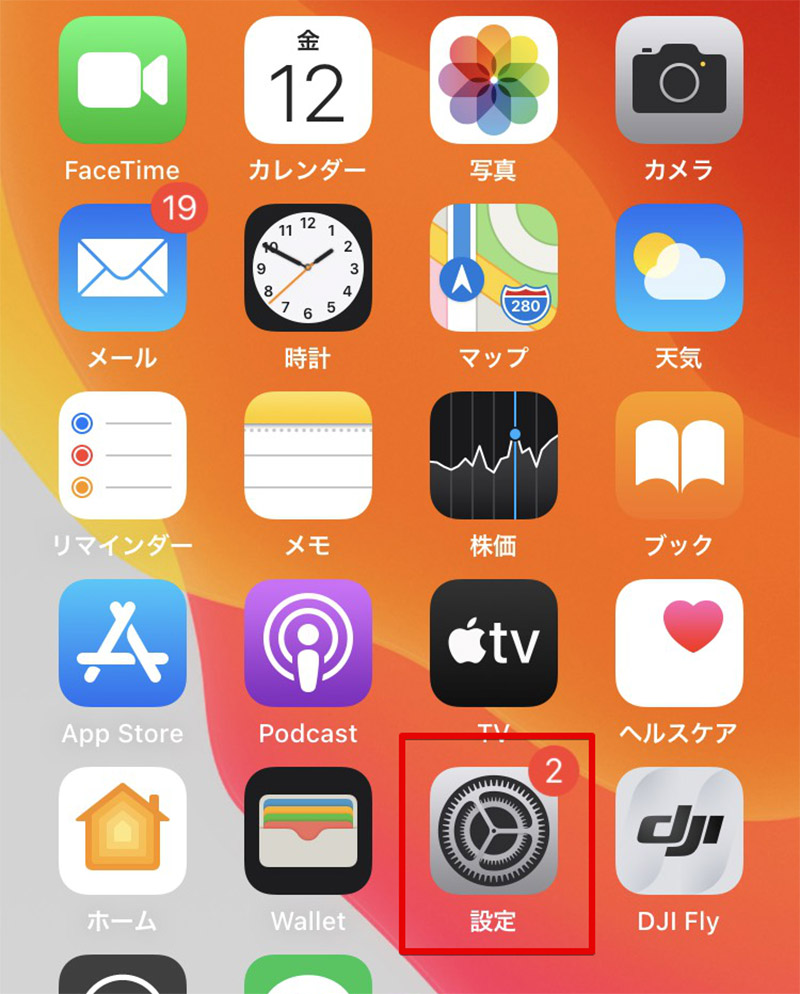
iPhone側でプライベートIPアドレスを確認するには、iPhoneの設定を利用する。iPhoneの設定アプリをタップしよう
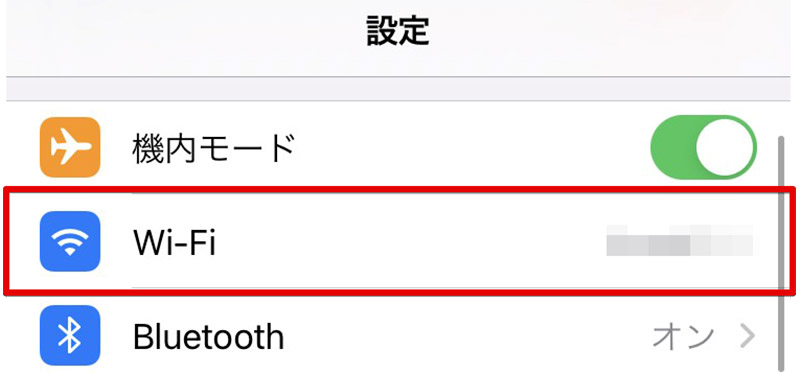
iPhoneの設定を開いたら「Wi-Fi」をタップする
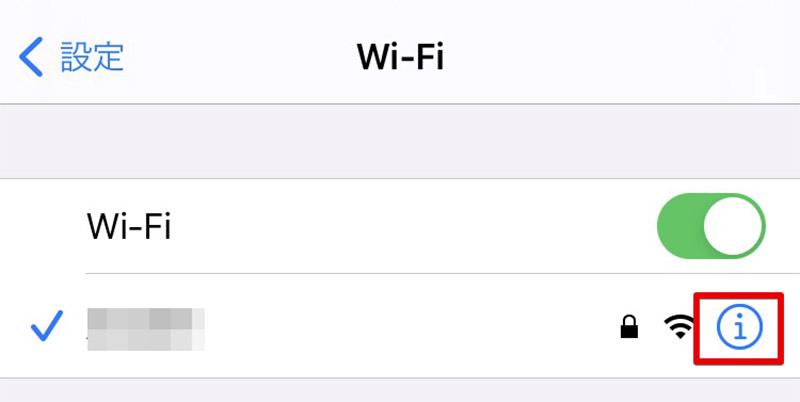
「Wi-Fi」をタップすると現在接続中のWi-Fiが表示されるので、そのWi-Fiの横にある「i」というアイコンをタップする
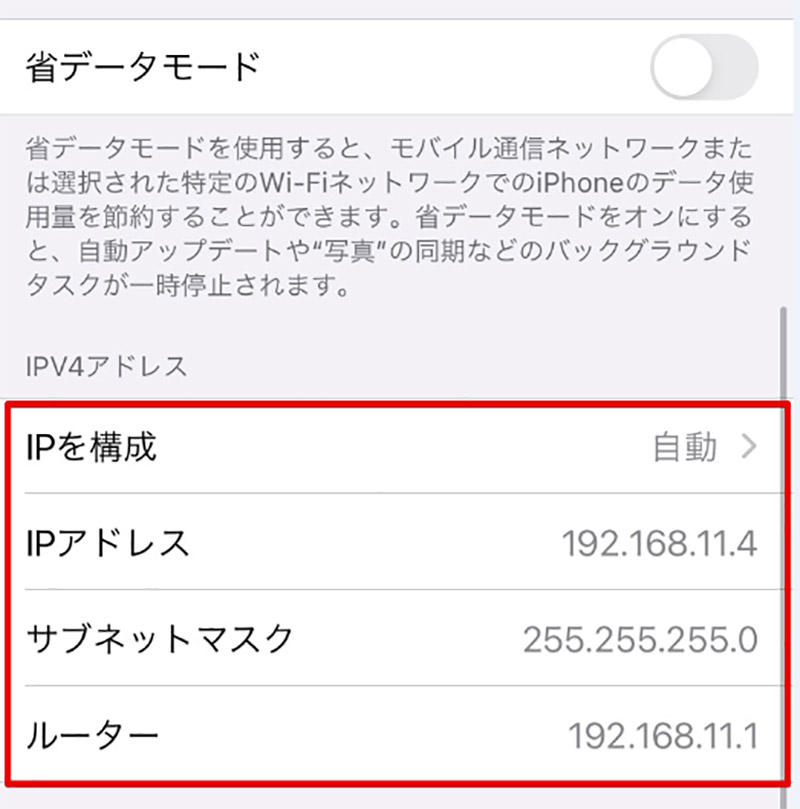
「i」をタップすると、接続中のWi-Fiネットワーク内でのiPhoneのIPアドレスやサブネットマスク、ルーター(ゲートウェイ)などが表示されるので、現在接続中のWi-Fiネットワーク内でのIPアドレスを確認することができる
【iPhone】IPアドレスは変更できる?
これまでiPhoneのIPアドレスを確認する方法を紹介してきた。これからは、iPhoneでのIPアドレスの変更方法について紹介しよう。また、そもそもiPhoneでIPアドレスは変更できるのか気になっている方も多いかと思うが、基本的にIPアドレスはルーターによって決められてネットワークに接続したときに自動的に配布されるのものなので、これを再度行うことで変更可能だ。
ただし、Wi-Fiネットワークの場合は、ルーターがIPアドレスを自動配布してくれる設定である「DHCP」を利用していた場合の話だ。IPアドレスを固定して利用している場合やDHCPを利用していない場合には、次項で紹介するIPアドレスを固定する方法を参考にしてIPアドレスの変更を行ってほしい。
【方法①】Wi-Fi接続時に変更する場合
iPhoneでWi-Fi接続時に配布されたIPアドレスを変更する方法を紹介する。なお、この方法で変更できるIPアドレスはあくまでもプライベートIPアドレスだけだ。グローバルIPアドレスを変更したい場合には、ルーターを再起動したりインターネットの契約上固定IPアドレスになっている場合にはそれを変更したりする必要がある。
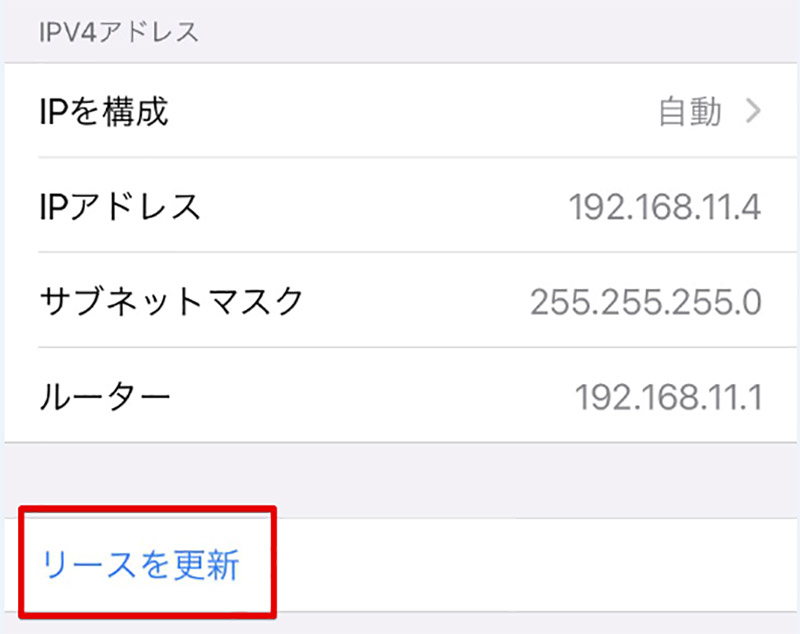
iPhoneでIPアドレスを変更するには、iPhoneでIPアドレスを確認する方法を参考にして接続中のWi-FiのIPアドレスを確認できる画面を表示する。同画面内に「リースを更新」というボタンがあるのでこれをタップする
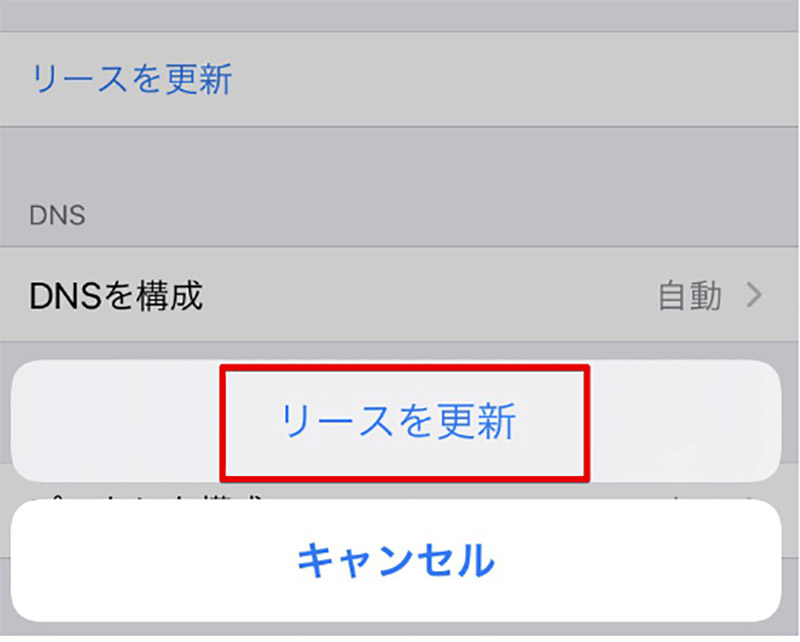
「リースを更新」の確認が表示されるので再度、「リースを更新」をタップする。これでルーターから再度IPアドレスを取得するのでIPアドレスを変更できる
【方法②】モバイル回線利用時に変更する場合
iPhoneでモバイル回線を利用しているときに、IPアドレスを変更する方法を紹介する。モバイル回線の場合、iPhone側からはIPアドレスの更新を直接は行えないが一度、モバイル回線を切断して再度接続することでセッションが再確立されて、別のIPアドレスがiPhoneに割当されることがある。
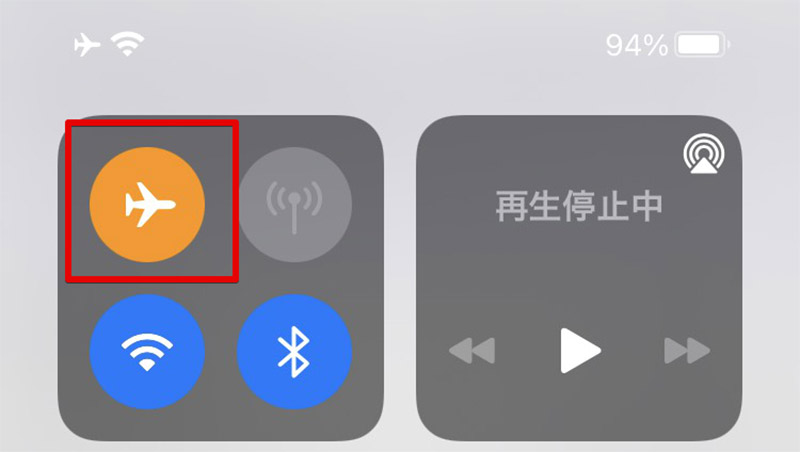
iPhoneでモバイル回線利用時にIPアドレスを変更したいときには、一度iPhoneを機内モードにして、モバイル回線を切断後に再度機内モードをオフにしてモバイル回線に接続してみよう。これで別のIPアドレスがiPhoneに割当されることがある
【iPhone】IPアドレスを(静的)固定する方法
iPhoneでは固定IPアドレスを使うこともできる。iPhoneでIPアドレスを固定して使う方法を紹介しよう。企業内などのネットワークにiPhoneを接続する際に、IPアドレスを指定された場合にはiPhone側でIPアドレスを固定しなければ、ネットワークに接続しても通信できない可能性が高い。
【方法①】IP構成を手動にし固定する場合
iPhoneでIPアドレスを固定して利用する方法を紹介する。通常、iPhoneではWi-Fiネットワークに接続時、設定を行わなければDHCPを使ったIPアドレスの自動取得が設定される。そのため、IPアドレスの取得設定を固定IPアドレスにする必要がある。
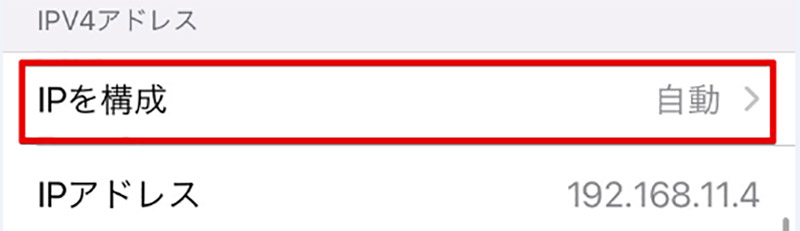
iPhoneでIPアドレスを固定するには、IPアドレスを固定したいWi-FiのIPアドレスを表示して「IPを構成」をタップする
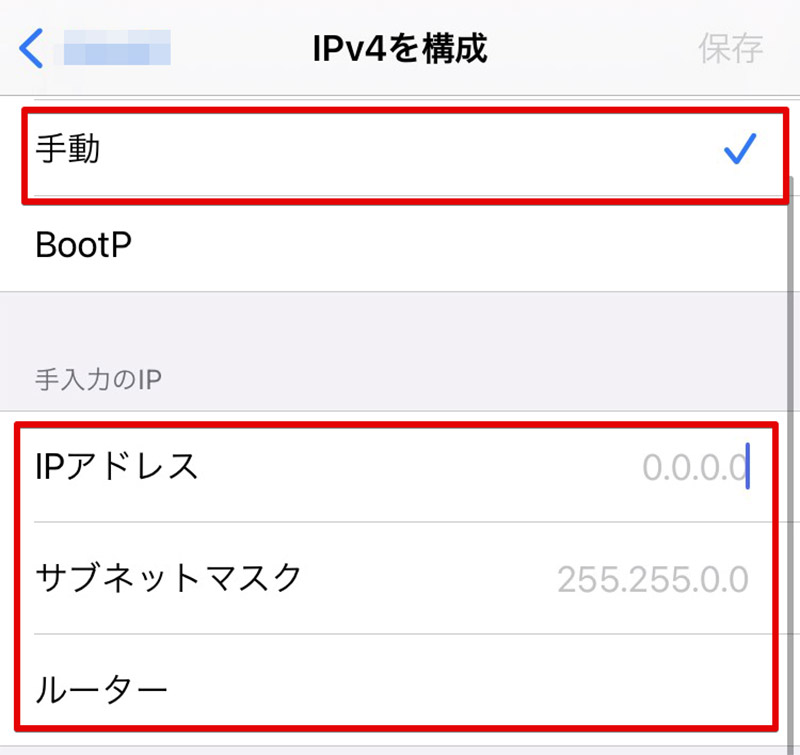
「IPを構成」で「手動」を選択すると、固定IPアドレスの設定画面が表示されるので任意のIPアドレスを設定してIPアドレスを固定しよう
【方法②】DNS構成を手動にし固定する場合
IPアドレスを固定で利用する場合、DNSも手動で設定しなければいけない場合が多い。IPアドレスを固定したときにはDNSの設定も確認しよう。
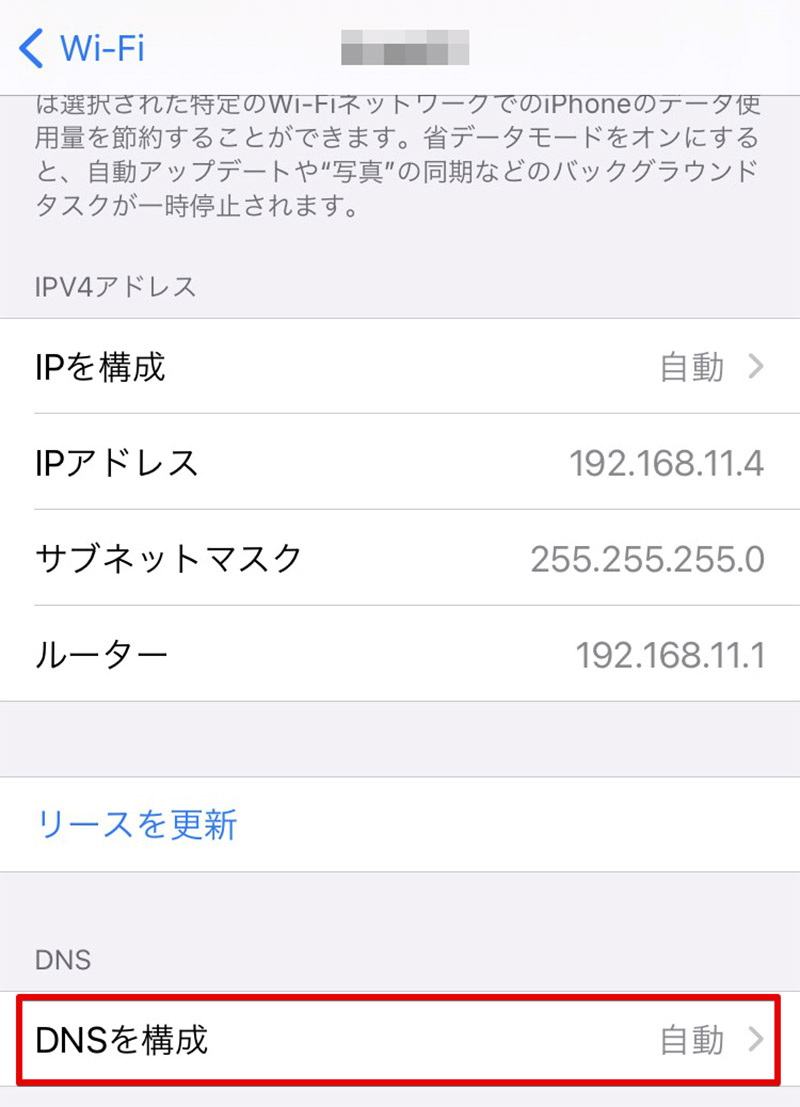
DNSを手動で設定して固定するには、IPアドレスが表示されている画面の「DNSを構成」をタップする
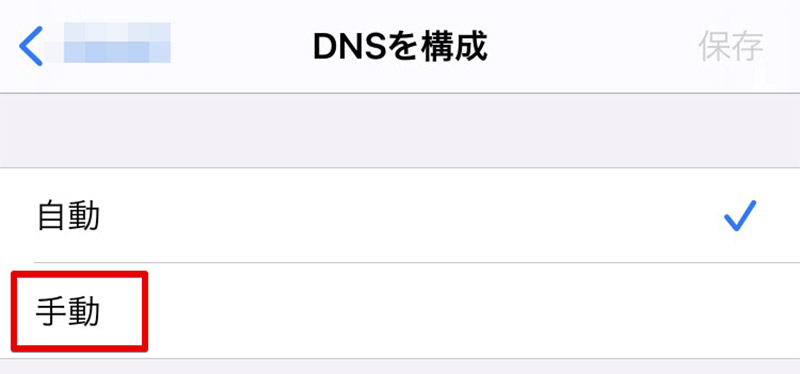
「DNSを構成」を開くと、「手動」を選択できるので「手動」を選択する
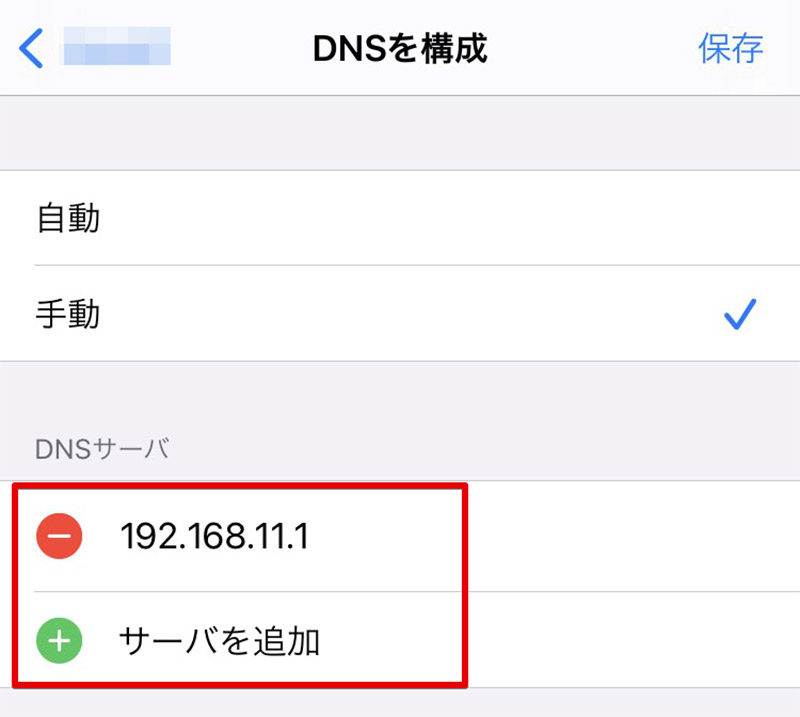
これで現在のDNSサーバーのアドレスを削除したり追加したりできる
【iPhone】IPアドレスで個人情報を得ることができる?
 (Image:Halfpoint / Shutterstock.com)
(Image:Halfpoint / Shutterstock.com) IPアドレスと聞いて「個人情報」についての懸念事項を覚える方も多いだろう。そこで最後にIPアドレスと個人情報について解説する。
はじめに気になるのがプライベートIPアドレスから個人情報を特定できるのかという疑問だ。IPアドレスが固定の場合には、個人情報はIPアドレスの台帳などから特定できるかもしれないが通常はその端末が何なのかくらいにしか個人情報は特定することはできない。これは、IPアドレスと紐付いてルーター側に機器固有のMACアドレスが保存されており、MACアドレスの一部はベンダー(機器のメーカー)を表しているからだ。だが、この程度の情報であれば個人情報ということはできないだろう。
次にグローバルIPアドレスと個人情報について解説しよう。冒頭でも説明したようにIPアドレスはインターネット側から見た場合、同じネットワーク内の機器であればすべてが同じグローバルIPアドレスで見えてしまう。そのため、それ自体が個人情報になるとは言えない。
しかし、グローバルIPアドレスを辿ることでそのグローバルIPアドレスを提供しているプロバイダに行き着くことができる。プロバイダはその回線の契約者の個人情報を持っているため、裁判所の情報開示請求などがあればこれから個人情報を取得することは可能だ。
ただし、これで取得できる個人情報はそのグローバルIPアドレスを発信したネットワークの契約者の個人情報のため、たとえば認証など一切不要で誰でも利用できるような公衆ネットワークで情報発信した人物を見つけ出したい場合にはかなり困難だということがわかるだろう。
これらのことから、IPアドレスから個人情報の特定は可能な場合もあるが個人レベルでは困難と言える。なお、グローバルIPアドレスからはそのグローバルIPアドレスが発信されたおおよその地域までは追う事ができる。
※サムネイル画像(Image:Halfpoint / Shutterstock.com)




